|
2017-06-30 15:31
조회: 92,310
추천: 192
첨부파일
 DONE.zip [2812Kb] DONE.zip [2812Kb] WOW 그레픽 설정으로 프레임을 확보하자컴퓨터 마다 CPU, 램, 그레픽카드의 성능이 재각각 다르기 때문에 원활한 프레임을 확보하려면 그레픽 설정이 중요합니다. 어떤 설정이 화면을 좋게 만들고 어떤 설정이 프레임을 깎아 먹는지 확인해 봅시다. 1. 텍스처 해상도 - 게임 부하 - 중하 - 게임 화질 - 크게 중요함 - 권장 - 무조건 최고 - 3D 게임은 폴리곤 표면에 텍스쳐를 붙여서 표현하는것으로 텍스처 해상도는 이 텍스처 이미지의 수준을 결정 한다. 어지간한 하급 그레픽 카드가 아닌 이상 무조건 높음으로 하는것이 좋다.  2. 텍스처 필터링 - 게임 부하 - 중간 - 게임 화질 - 중요하다면 중요함 - 권장 - 사양이 매우 낮을 경우 트라이리니어, 부하를 적게 하려면 2X, 일정 수준이라면 8X - 이른바 비등방성 필터링이라는 기술로서 멀리 있는 텍스처를 잘 다듬어 선명하게 보여주는 기술이다. - 바이리니어는 멀리 보이는 격자가 흐릿해져 있고, 2X는 멀리보이는 건물의 디테일이 뭉개지고 8X는 건물까지 재대로 보인다. 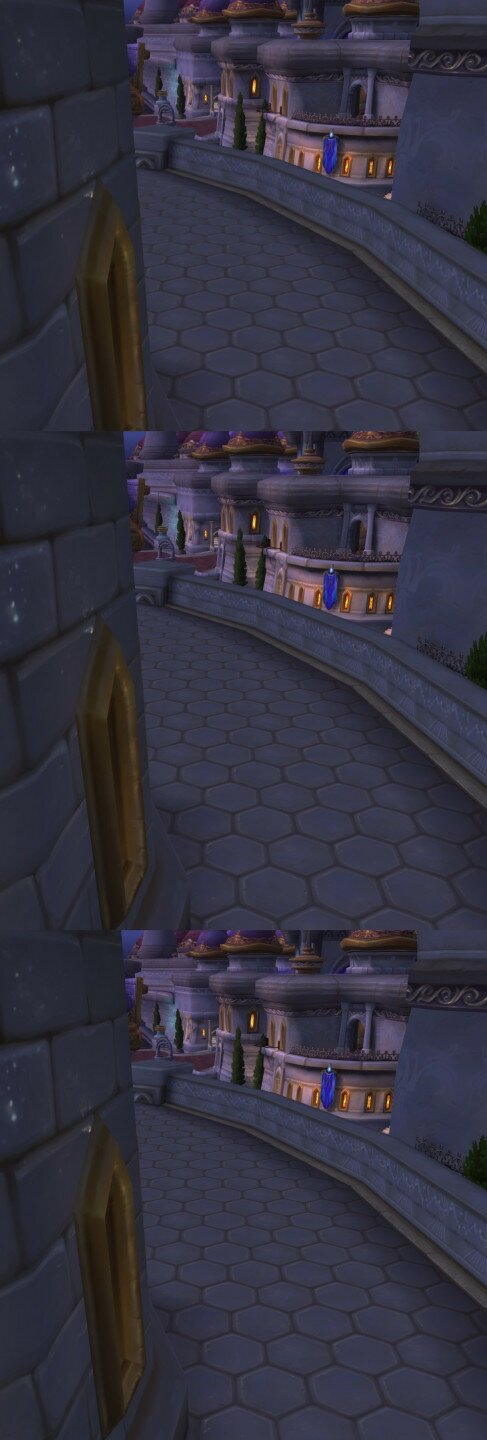 3. 텍스처 투영 효과 - 게임 부하 - 중간 - 게임 화질 - 필수요소 - 게임상에서 중요한 바닥이 표시 되고 안되고를 결정하는 옵션이므로 끄면 안된다. 문제는 게임의 부하도 어느정도 있다는것 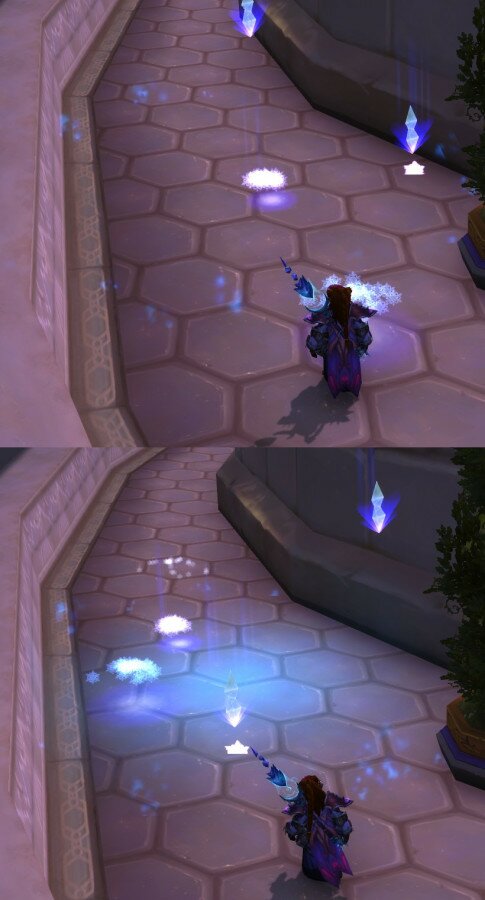 4. 가시거리 - 게임 부하 - 높음! - 게임 화질 - 중요함 - 권장 - 시스템이 어지간히 좋아도 8 미만으로, 프레임 수치를 보고 조금씩 줄여셔 자신의 시스템에 맞는것을 찾아야 함 - 지상이나 날아다닐때 멀리 보이는 요소를 결정한다. 1로 맞출 경우 거의 눈뜬 장님 수준으로 원경이 안보이게 되고 높게 올릴 경우 아름 다운 지형이 멀리 보이게 된다. 하지만 그레픽의 부하와 CPU의 부하가 무지막지 하므로 최상급 시스템이 아닌 이상 7~8 정도를 권장한다. 시스템의 사양이 딸릴 경우 더 낮춰야 하는것은 당연  5. 원거리 사물 - 게임 부하 - 중하 - 게임 화질 - 중간 - 권장 - 중간 이상으로 최향것 설정 - 가시거리와 비슷하게 원거리 사물의 표시 거리를 설정한다. 당연히 높을수록 부하가 커지므로 7~10 정도를 권장한다. 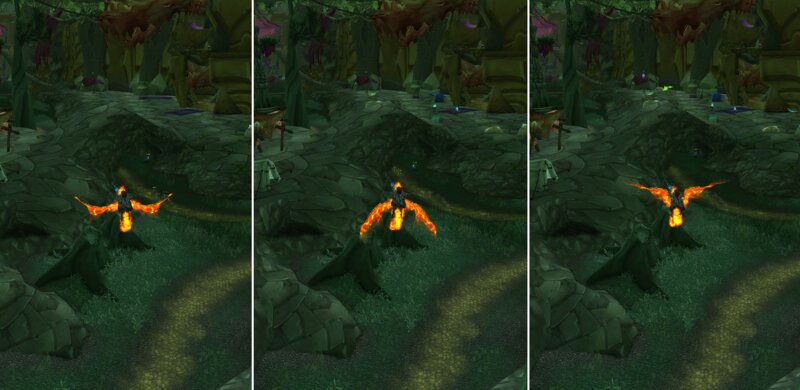 6. 지면 사물 - 게임 부하 - 중하 - 게임 화질 - 중간 - 권장 - 중간 이상으로 최향것 설정 - 위의 가시거리등과 비슷한데 지상의 풀떼기의 갯수를 결정한다. 풀의 갯수는 개인의 취향이므로 적당히 결정 하기 바란다. 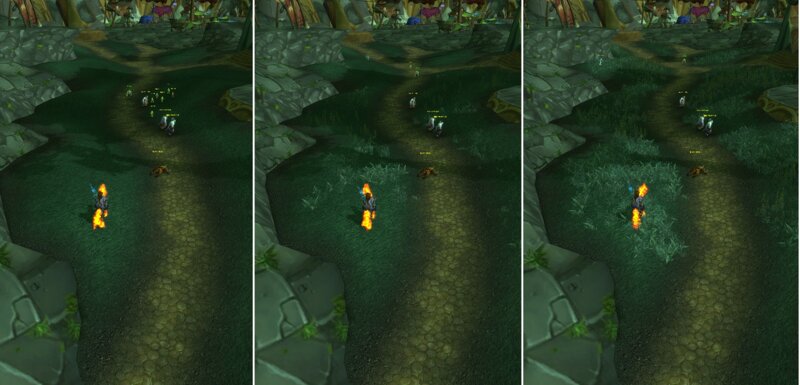 7. 그림자 품질 - 게임 부하 - 높음! - 게임 화질 - 중상 - 권장 - 그림자는 취향이므로 낮음, 중간, 높음, 아주 높음중 맘에드는것으로 설정한다. - 게임의 케릭터과 건물, 기타 등등의 그림자의 설정을 결정한다. 그림자 품질은 계단현상 방지와 함께 게임 부하가 가장 큰 옵션이다. 하지만 그레픽 카드의 수준이 높을 경우 생각외로 부하가 적을 수도 있다. - 그림자 품질 - 낮음 - 그림자가 있는 척만 함 - 그림자 품질 - 보통 - 케릭터의 그림자만 처리 - 그림자 품질 - 높음이상 - 케릭터와 건물, 오브젝트의 그림자 처리 - 그림자 품질 - 극도로 높음 - 그림자가 날카롭지 않도록 부드럽게 뭉개주는 처리 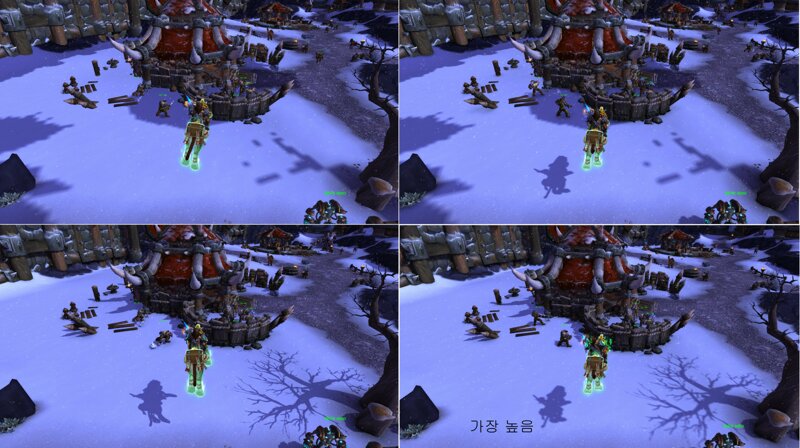 8. 액체 세부 묘사 - 게임 부하 - 중간 - 게임 화질 - 호불호 - 권장 - 취향이므로 바다에 나가서 설정을 바꿔보고 결정한다. - 물과 바다등의 표현을 하는 옵션으로 옵션 수준에 따라서 극과 극의 품질을 보이고 사람마다 좋아하는 단계가 다른 옵션입니다. 높게 할 경우 부하는 좀 있지만 화질은 가장 쓸만하다. - 낮음 - 물인척 하는 움직이는 텍스쳐 쪼가리들 - 보통 - 뭔가 일렁이는 수은 덩어리 - 좋음 - 물속이 그래도 재대로 보이고 미약한 반사 - 아주 좋음 - 재대로된 반사와 물속이 재대로 보임 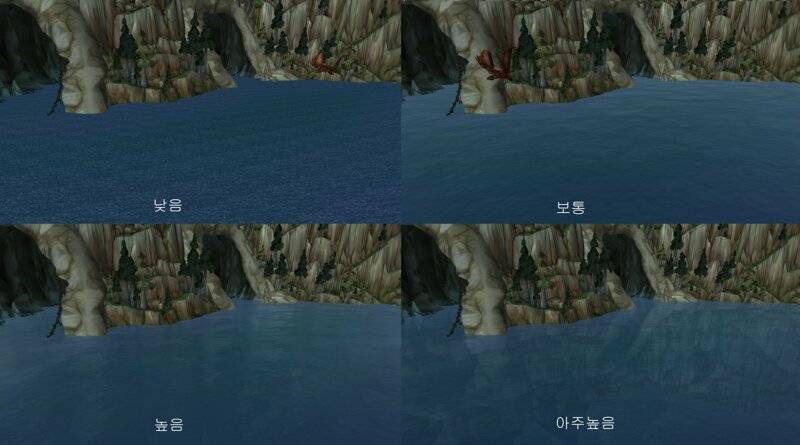 9. 햇살 효과 - 게임 부하 - 중간 - 게임 화질 - 느끼기 힘듬 - 권장 - 취향것한다. 성능이 좋을경우 그냥 높음으로 두는것 권장 - 태양같은 강한 광원이 텍스쳐 사이로 들어올때의 아름다운 처리를 담당한다. 문제는 생각보다 부하가 크다는것이고 또하나는 태양이나 이런 효과를 보는 상황이 매우 적다는것에 있다. 시스템 성능이 넉넉하다면 켜두는것이 좋고 아니면 꺼도 별 차이를 느끼기 힘들것이다. 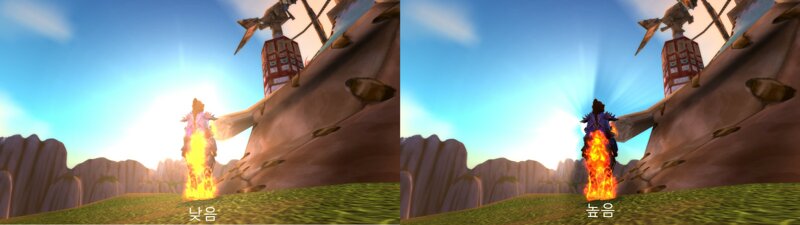 10. 입자 밀도 - 게임 부하 - 중간 - 게임 화질 - 중요함 - 권장 - 좋음 / 높음 - 마법이나 효과등의 밀도 갯수를 결정한다. 낮음이나 보통은 무조건 비추 이고 좋음이나 높음 중에서 취향에 맞게 결정하는것을 권장한다. 효과를 줄이면 게임의 부하는 줄어들지만 게임이 너무 밋밋해지는 결과를 볼 수있다. 11. SSAO - 게임 부하 - 중상 - 게임 화질 - 중요함 - 권장 - 텍스쳐의 음영처리는 직접 해보고 맘에드는것을 선택하는것이 좋다. 시스템이 좋을 경우 아주 높음 권장 - 그레픽 카드의 쉐이더 성능을 이용해서 텍스처의 그림자처리를 하는 기술로서 하고 안하고의 그레픽 수준차이가 많이 난다. 그레픽카드의 수준이 높을경우 부하가 별로 걸리지 않기 때문에 높은 설정을 권장한다. 가장 품질이 좋은 아주 높음의 경우 NVIDIA HBAO+ 라서 아마도 AMD카드에서는 안되는게 아닐까? 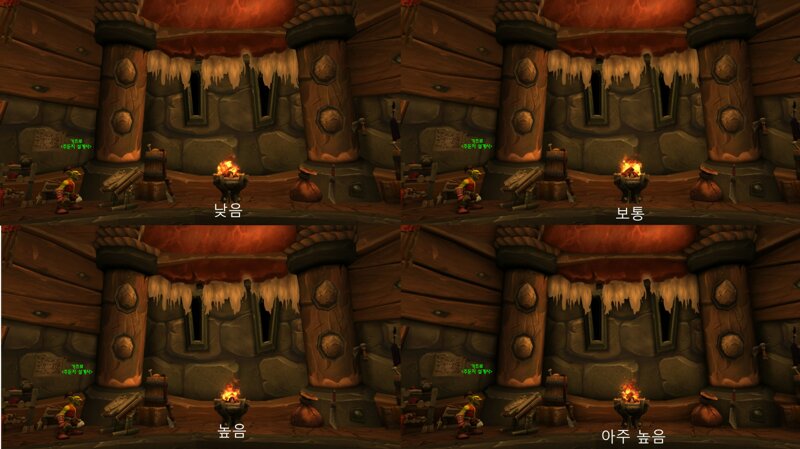 12. 깊이 기반 효과 - 어디서 쓰이는지 모르겠음. DOF같은데. 이벤트 씬등에서 쓰이는듯 하나 예제를 찾기 힘듬 13. 조명 품질 - 게임 부하 - 중간 - 게임 화질 - 중간 - 권장 - 시스템이 구리지 않는 이상 높음 권장 - WOW는 생각보다 조명이 많지 않다. 조명처럼 보이는것은 이미 텍스쳐에 조명처리까지 해서 넣어서 부하를 줄인 경우가 많기 때문이다. 하지만 그건 옜날 월드나 그렇고 대격변 이후 확팩이 거듭되면서 조명도 생각보단 많아졌다. 그리고 조명품질을 낮출경우 상당히 썰렁하게 보이기 때문에 높음을 권장한다.  14. 태두리 모드 - 게임 부하 - 중상 - 게임 화질 - 호불호 - 권장 - 중간 - 태두리 모드는 선택한 대상이나 오브젝트에게 태두리를 씌워서 잘 인식 되도록 하는 기능인데 생각보다는 부하가 크다고 한다. 그런데 중간과 높음의 차이를 도통 모르겠다. 권장은 중간, 사양이 아주 낮을 경우는 낮음으로 끄는것을 추천한다. 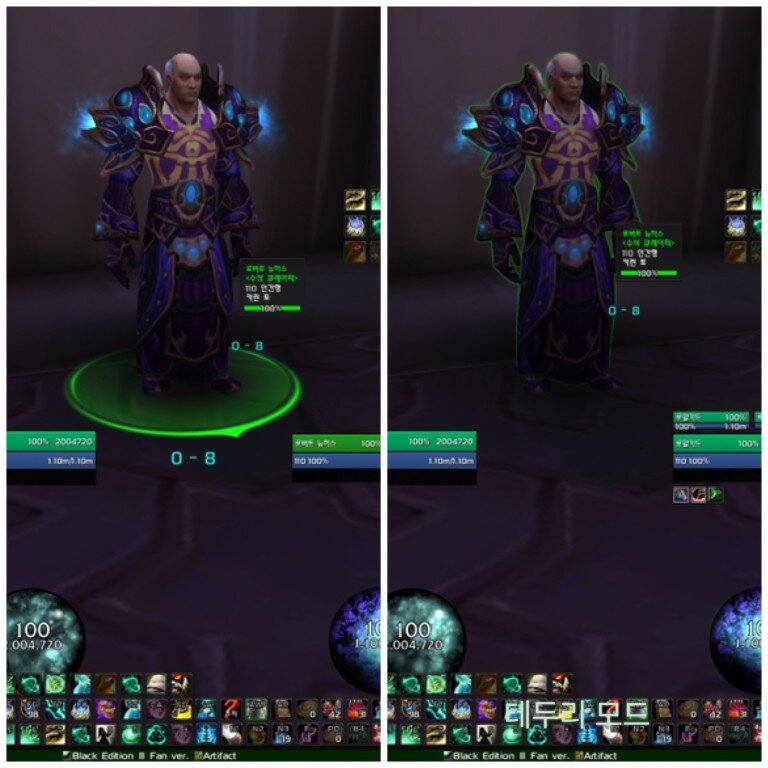 15. 계단 현상 방지 - 게임 부하 - 매우 높음! - 게임 화질 - 호불호 - 권장 - 밑의 설명 참조 - 계단 현상 방지는 WOW에서 가장 부하가 큰 설정이다. 일부는 계단 현상 방지 설정을 최고로 높여놓고 WOW는 왜이리 사양이 높냐고 질문하는 경우도 있었다. 계단 현상 방지의 수준은 그레픽 카드의 수준과 모니터의 크기와 해상도에 따라서 혹은 개인 만족도에 따라서 혹은 직접 설정을 바꿔가면서 적절한 설정을 찾기 바란다. 시스템의 부하는 없음 < FXAA < CMAA < MSAA < SSAA < SSAA + CMAA 수준이다. 즉 밑으로 같수록 부하가 기하급수적으로 커진다. - 없음 - 계단현상이 많이 보이게 되고 거칠다. - FXAA(Fast Approximate Anti-Aliasing) - 부하가 적고 성능은 좋은편. 하지만 화면 전체의 화질이 다 떨어지기 때문에 절대 추천하지 않는다. - CMAA (Conservative Morphological Anti-Aliasing) - 성능 대비 부하가 적고 화질이 무난한 계단 현상 방지. 하지만 당연히 더 높은 옵션 보다는 떨어지는 성능을 가진다. 대부분의 시스템에서 권장되며 사양이 좋아도 프레임을 높게 유지하려는 사람에게 권장된다. - MSAA (Multi Sampling Anti-Aliasing) - 멀티 샘플링 방식으로 폴리곤의 외각선만 계산해서 AA를 걸어준다. 배율은 2 / 4 / 8 배율이 있는데 당연히 수치만큼 부하가 매우 커지게 된다. 하지만 외각만 처리 하기 때문에 후처리로 CMAA를 같이 걸어줘야 재대로 내부 텍스처 까지 AA가 걸리게 된다. MSAA를 쓸 경우 고급 옵션에 가서 배율을 설정 하고 멀티 샘플 알파테스트를 [사용함]으로 후처리를 CMAA를 넣어주는것을 권장한다. 권장은 4X 이상이다. 2X는 의미 없다. - SSAA (Super sampling anti-aliasing) - 슈퍼 샘플링 방식으로 큰 화면을 만들어서 다운 샘플링 하면서 AA를 처리하는 방식으로 어마어마한 부하를 주게 된다. 예를 들어 1920*1080 (FHD)모니터로 게임을 할경우 SSAA 4X를 걸면 3840x2160 (4K)화면을 만든 다음 다운 셈플링을 하게 된다. 또한 멀티샘플링 만으로 최고의 AA를 만들기 어려워서 후처리 AA도 넣어야 하는데 SSAA 4X + CMAA가 적절 하게 된다. 하지만 이경우 프레임은 반토막 이상이 날지도 모른다. CPU와 그레픽 카드가 극 최상이고 프레임이 미쳐 날뛸때 억제용으로 추천하고 대부분의 게이머에게는 그림의 떡 수준의 옵션이다. 그렇다고 엄청난 화질의 차이가 있느냐 하면 또 그렇지도 않다. 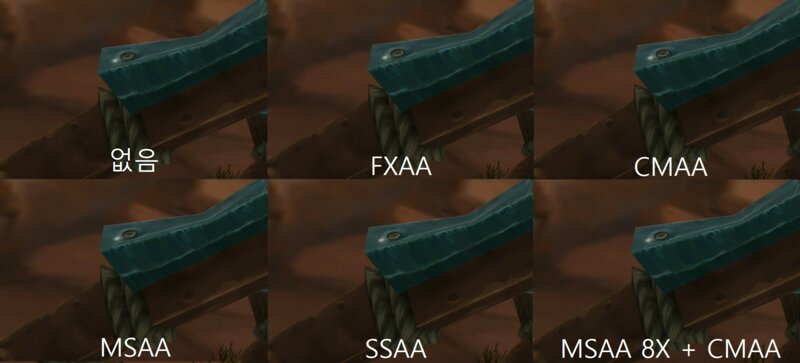 - 랜더링 스케일 - 랜더링 스케일을 50%에서 200%로 조절 할 수 있다. - 랜더링 스케일은 어떤 해상도로 게임을 드로잉 한다음 현재 모니터 해상도로 축소 혹은 확대 해서 보여주는것이다. 즉 1920(FHD)해상도 모니터 사용시 50% (960)으로 게임을 돌린다음 확대해서 화면에 뿌려주게 된다. 이경우 초 저사양에서 게임을 할때 아주 좋은 프레임을 보여준다. 화면은 떡이 되겠지만. 하지만 시스템이 좋을 경우 퍼센트를 올릴수 있다. 200%로 올린다면 1920(FHD)해상도가 3840(UHD)로 올라간다. 즉 200만화소 그리는게 아니라 800만 화소로 게임을 그린다음 200만화소로 줄여서 보여준다. 어디서 본 설명 같다면 위의 SSAA와 같은내용이다. 퍼센트를 사용자가 지정 할 수 있을 뿐. 실질적으로 200%를 걸면 SSAA 4X와 동일 하고 실제 설정이 SSAA 4X로 설정 된다. NVIDIA의 자동 게임 최적화 기능을 쓰면 본인의 경우 계단 현상 방지를 끄고 160%로 설정한다. 뭐 나쁘진 않지만 후처리 계단 현상 방지가 없어서 일부 상황에서 계단현상이 너무 잘 보인다. 여기에 CMAA를 추가하면 프레임은 더 떨어지고... 즉 랜더링 스케일은 시스템이 어지간히 좋지 않는 이상 위의 다른 계단 현상 방지 시스템과 공존 하기는 힘들다. 적당히 퍼센트 올리고 CMAA를 거는 방법도 있긴 하지만 본인의 경우 100%에 MSAA 4X와 CMAA를 거는것을 선택 했다. 랜더링 스케일은 다른 계단 현상 방지 기술을 쓸 때는 어지간해서는 100%를 유지하거나 약간만 올려서 사용하는것을 권장하고 랜더링 스케일만 쓸때는 높게 올려서 써보자 - 기본적으로 숫자 바를 움직여서 자신의 수준은 이정도가 아닐까 설정을 한다음 계단현상방지, 텍스처 필터링, 그림자 등을 바꿔서 프레임을 확인 하면서 설정 하는것을 권장 합니다. - NVIDIA 사용자라면 가장 무난한건 Geforce experience에서 권장설정으로 한다음 조금씩 낮춰서 프레임을 확인하는게 좋습니다. 프레임 보다 화질위주의 선택을 해주기 때문에 옵션을 조금씩 낮추는 조절을 하면 프레임이 잘 확보 될것 입니다. 또한 달라란등은 CPU나 엔진의 한계상 프레임이 안나오는 지역이니 다양한곳에서 프레임 체크와 설정을 확인 해보는게 좋습니다.
EXP
574,176
(94%)
/ 576,001
|
인벤 공식 앱
댓글 알람 기능 장착! 최신 게임뉴스를 한 눈에 보자









 RoyalGuard
RoyalGuard